
עם התפתחות הטכנולוגיה, צריכת המכשירים האלקטרוניים פחתה במידה ניכרת, בעיקר בגלל היעילות האנרגטית הטובה יותר שמציעים לנו המעבדים, והשפיעה גם על חיי הסוללות. הן ממחשבים ניידים והן ממכשירים ניידים.
מחשבים שולחניים הושפעו גם מהבחינה הזו, אם לא לוקחים בחשבון מחשבי גיימינג, שצריכתם גבוהה בהרבה מאחת למשימות משרדיות, גלישה באינטרנט, צפייה ברשתות חברתיות, שליחת מיילים ... אם בדרך כלל אנו עוזבים את המחשב שלנו פועל כל הלילה או כל היום מפעם לפעם עד לסיום משימה כלשהי כמו הורדה או העלאת תוכן לאינטרנט, קידוד וידאו, התקנת יישום ... אנחנו יכולים לתזמן כיבוי אוטומטי ב- Windows או Mac, כדי שתפסיק לצרוך חשמל ללא שום הצדקה.
אם אנו משתמשים בעיקר במחשב שלנו, ב- Windows או ב- Mac כדי להוריד כל סוג של תוכן באמצעות יישומי סיקור, רובם, אם כי לא כולם, אנו הם בדרך כלל מציעים אפשרות לכבות את המחשב בזמן מוגדר או כאשר משימות ההורדה הסתיימו. אך למרבה הצער, לא כולם מציעים לנו זאת, לכן אנו נאלצים לנקוט ביישומי צד ג 'או לנווט בין הגדרות המערכת על מנת לתכנת את הכיבוי האוטומטי.
עורכי וידאו מציעים לנו בדרך כלל אפשרות לכבות את המחשב לאחר סיום משימות הקידוד, משימות שאנו מבצעים בדרך כלל בלילה כשאנחנו הולכים לישון ואנחנו יודעים שלא נצטרך את המחשב במשך כמה שעות. אך כמו ביישומי ההורדה, לא כולם משלבים אפשרות זו, כך שוב אנו נאלצים לנקוט במערכת או ביישומי צד שלישי.
קבעו כיבוי אוטומטי ב- Windows

שיטה 1 - הפעלה
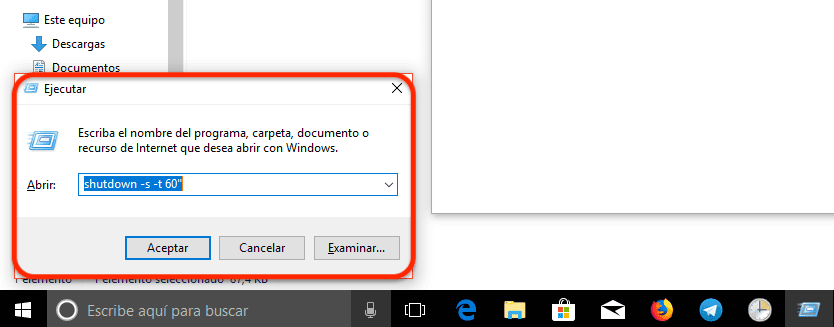
- דרך אפשרות הפעלה שהמערכת מציעה לנו. אנו עוברים לתיבת החיפוש של Cortana ומקלידים לָרוּץ.
- בהמשך אנו כותבים: כיבוי -s -t שניות ». אפשרות זו תעכב את כיבוי המערכת לאחר שחלפו השניות שהקמנו. אם נציג כיבוי - s -t 60 ″ המחשב יכבה אוטומטית לאחר 60 שניות.
שיטה 2 - עם שורת פקודה
- דרך שורת הפקודה של החיים. לשם כך, עלינו פשוט לעבור לתיבת החיפוש של Cortana, להקליד לחץ על CMD ולחץ על Enter.
- בשורת הפקודה אנו כותבים כיבוי -s -t שניות », לפי אותו הליך שציינתי בשיטה 1.
שיטה 3 - עם Powershell
עם Windows Powershell אנו יכולים גם להשתמש באותה פקודה כמו בשיטות 1 ו -2, כך שעלינו רק להיכנס לשורה כיבוי -s -t שניות » והגדר את השעה בשניות, ולאחריה המחשב ישולם במלואו.
שיטה 4 - קבע משימה
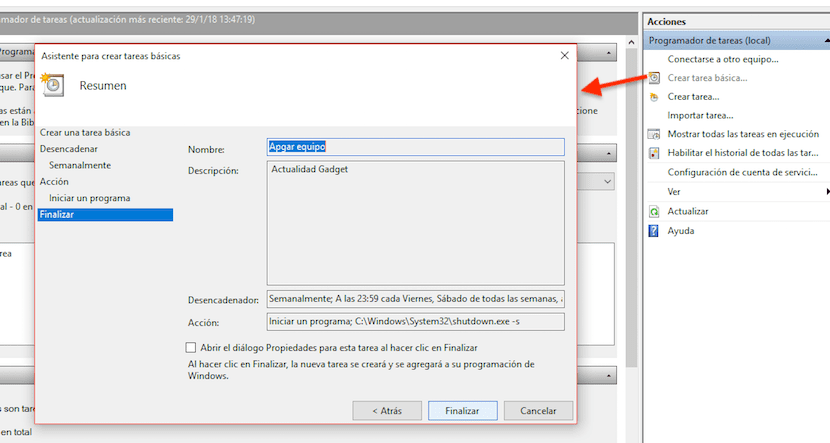
אם אף אחת מהאפשרויות הללו אינה חוקית, מכיוון שמה שאנחנו באמת צריכים זה יישום או משימהוחזור על הימים שאנחנו צריכים, למשל, מיום שני עד שישי, האפשרות הטובה ביותר ש- Windows מציעה לנו היא מתזמן המשימות. להלן אנו מראים כיצד להגדיר את המחשב שלנו לכיבוי אוטומטי.
- ראשית נעבור לתיבת החיפוש של Cortana ונקליד מתזמן משימות.
- ואז אנחנו הולכים ל פעולות, בחלק הימני של המסך ולחץ על צור משימה בסיסית כך שבאמצעות האשף מוצגים לנו כל השלבים שיש לבצע.
- לאחר מכן, אנו קובעים את הימים בהם אנו רוצים משימה זו חוזרת על עצמה ולחץ על אישור.
- היישום שאנחנו רוצים להריץ כך שהמחשב שלנו ייכבה נקרא shutdow.exe ו- הוא ממוקם בספריית C: Windows System32
- ב- הוספת טיעונים אנו כותבים -s (פונקציה שתכבה את הציוד) ונלחץ על Finish כדי לראות a תצוגה מקדימה של ההגדרות שקבענו בפעולה שתכננו.
קבעו כיבוי אוטומטי של Windows עם AMP WinOFF

אם נחליט להשתמש ביישומי צד שלישי, אפליקציית AMP WinOFF זה זה שמציע לנו את מירב האפשרויות בעת תכנות הכיבוי וההפעלה האוטומטיים של המחשב המנוהל על ידי Windows שלנו. לא רק שזה מאפשר לנו לתזמן את הכיבוי שלך, אלא גם זה מאפשר לנו להשעות את המחשב, לסגור את ההפעלה, להכניס את המחשב למצב שינה, להפעיל אותו מחדש, לנעול את ההפעלה ...
זה גם מאפשר לנו לתכנת את הציוד כך שכאשר השידור לאינטרנט (אידיאלי ליישומי קבצים מסוג Torrent), בין אם הוא מעלה או מוריד תוכן, לא יעלה על נתון מסוים, הציוד נכבה או לבצע חלק מהמשימות האחרות שהוזכרו בפסקה הקודמת. אנו יכולים גם להגדיר את הכיבוי, כאשר השימוש במעבד נמצא מתחת לאחוז מסוים (אידיאלי עבור תקורות דחיסת וידאו).
קבעו כיבוי אוטומטי ב- Mac
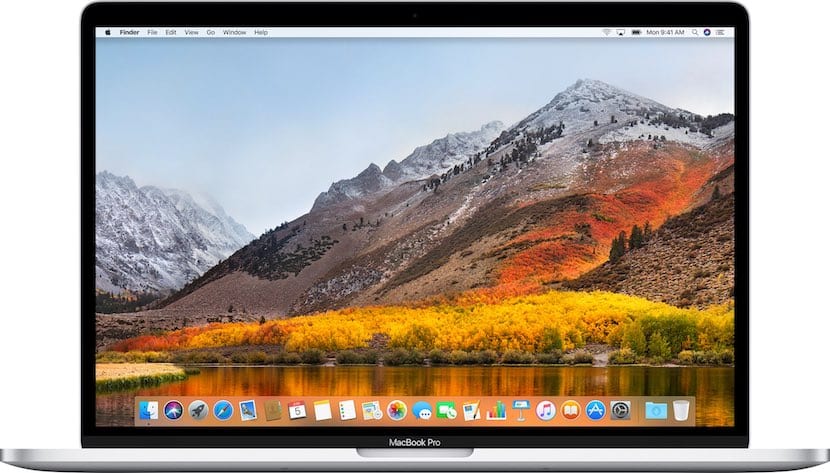
מערכת ההפעלה של מחשבי אפל מאז ומתמיד התאפיינה בכך שהיא מציעה לנו מספר רב של אפשרויות, אפשרויות שבעזרתן אנו יכולים לעשות הכל על המק שלנו מבלי להזדקק ליישומי צד שלישי, אם כי במקרים מסוימים זו האופציה הטובה ביותר.
כיבוי אוטומטי ב- Mac באופן מקורי
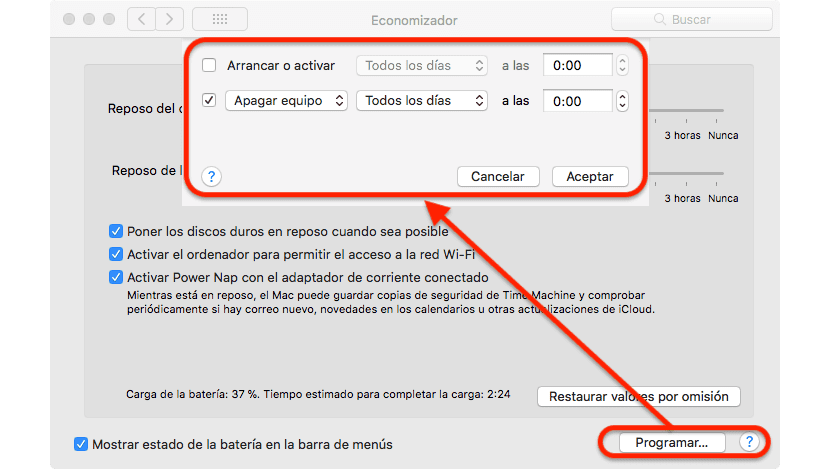
- קודם כל אנו פונים ל העדפות מערכת, דרך תפריט התפוחים הממוקם בפינה השמאלית העליונה ובחירת אפשרות זו.
- ואז נעלה למעלה כלכלן.
- בחלק זה אנו יכולים לקבוע כיצד אנו רוצים שהציוד שלנו יעבוד כאשר אנו משתמשים בסוללה או מתי מחובר לזרם. אבל מה שמעניין אותנו הוא בסעיף לוח זמנים, הממוקם בפינה הימנית התחתונה.
- בתוך האפשרויות שאנו מוצאים בתוכנית, אנו יכולים להגדיר את ה- Mac שלנו כך נדלק על פלוני ימי חול, סופי שבוע או כל יום. אנחנו יכולים גם להגדיר את המחשב שייכנס שינה, הפעל מחדש או כבה לחלוטין ימי חול, סופי שבוע או כל יום בזמן שנקבע. עלינו רק לבחור את הימים והשעות שבהם אנו רוצים להגדיר את המחשב שלנו לכיבוי ולחץ על אישור.
כיבוי אוטומטי ב- Mac עם אמפטמין
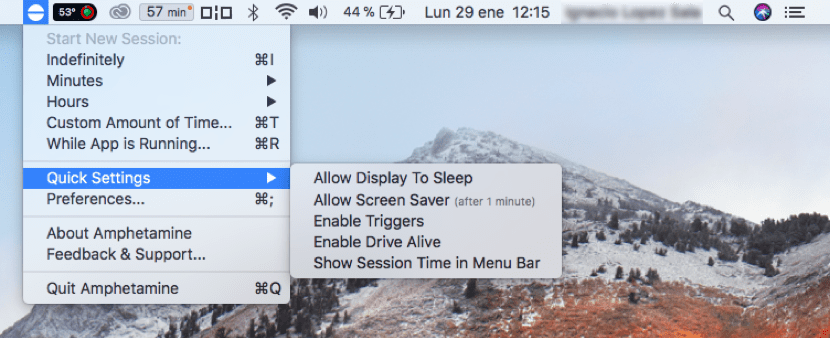
אך אם ברצוננו לעמוד לרשותנו אפשרויות רבות נוספות, מעבר לקביעת זמן לכיבוי ה- Mac שלנו, אנו יכולים לפנות ליישום אמפטמין, יישום אשר מאפשר לנו להגדיר מתי אנחנו רוצים שה- Mac יכבה. הודות ל- Amphetamine, אנו יכולים להגדיר את ה- Mac שלנו כך שכאשר יישום מסתיים, המחשב ילך לישון או יכבה לחלוטין. פונקציה זו אידיאלית כאשר אנו לא רוצים שהציוד שלנו יפעל יותר שעות מהנדרש ובסיום המשימה שהוא מבצע הוא מכובה ישירות.
זה גם מאפשר לנו לקבוע זמן, שלאחריו הציוד יכבה או ילך לישון. אנו יכולים גם ליצור טריגרים, כך שאם שילוב של מסוימים תכונות שאיפסנו בעבר, המחשב נכבה. אם ברצונך להגדיר את הציוד שלך כך שיהיה לו מספר רב של פונקציות במונחים של כיבוי, הפעלה מחדש או הרדמת הציוד שלך, אמפטמין הוא היישום שאתה מחפש. אם אתה רק רוצה לתזמן את כיבוי המחשב באופן אוטומטי, הפונקציונליות המקורית המובנית ב- MacOS מספיקה.
https://itunes.apple.com/es/app/amphetamine/id937984704?mt=12